Pourquoi le VPN ne fonctionne pas sur Android ? Comment résoudre ce problème ? Suivre ce guide complet.
VPN ne fonctionne pas sur Android
Voici des solutions efficaces :
Vérifiez si l’accès à la connexion VPN est activé ou non

Quand on lance une application pour la première fois, elle demande plusieurs permissions. En effet, si une application doit utiliser les ressources matérielles du mobile, elle doit demander la permission à l’utilisateur.
Similairement, lorsque vous ouvrez l’application pour la première fois, elle vous demandera la permission d’établir une connexion VPN sur votre appareil. Assurez vous d’accorder à l’application l’autorisation requise.
Après cela, elle se connectera à un serveur privé et définira l’adresse IP de votre appareil sur un site étranger.
Dans certaines applications, vous pouvez également choisir la région, le serveur auquel vous souhaitez vous connecter et l’adresse IP définie pour votre appareil.
La connexion, une fois établie, est indiquée par une icône de clé dans le panneau de notification.
Vous devez donc accepter la demande de connexion dès le départ et autoriser l’application à se connecter au serveur proxy.
On vous conseille d’utiliser VPN ATLAS, VPN de bonne qualité, populaire et rapide
VPN ne fonctionne pas sur Android : Redémarre-le

Un problème possible que vous pouvez rencontrer est que le service reste bloqué dans une boucle lorsque vous essayez de vous connecter.
Cela peut se produire notamment lorsqu’ils passent d’un réseau à l’autre, par exemple, en passant d’un réseau Wi-Fi à une connexion 4G ou 5G ou vice versa.
Il est difficile d’identifier des solutions spécifiques, car le problème est persistant.
Pour résoudre les problèmes de connexion, ouvrez l’application que vous utilisez et désactivez-la.
Après cela, reconnectez-vous-y en relançant le processus si nécessaire (tout dépend de votre VPN)..
Une autre façon d’arrêter et de redémarrer le VPN est d’aller dans Paramètres et de l’éteindre et de le rallumer.
[11 Solutions] Batterie De Téléphone Se Décharge Vite Samsung
Videz Le Cache Et Les Données
La suppression des fichiers de cache n’entraîne aucune perte de données importantes.
Le fichier sera automatiquement créé lorsque vous ouvrirez l’application la prochaine fois, bien que vous puissiez constater un léger retard dans l’ouverture de l’application après la suppression des fichiers cache.
Cela est dû au fait que les fichiers “cache” sont en cours de création.
Toutefois, les fichiers de données de l’application contiennent des données importantes comme les mots de passe et d’autres informations qui personnalisent l’application pour vous.
En effaçant le fichier de données, vous perdrez la configuration de l’application et celle-ci devra être reconfigurée à nouveau.
- Allez dans le menu Paramètres de votre appareil
- Appuyez sur Applications.
- Recherchez l’application à l’origine du problème et tapez dessus.
- Tapez sur Vider le cache
Ensuite, tapez sur Supprimer les données et appuyez sur OK lorsque le message d’avertissement indiquant que les données liées à la configuration de l’application seront perdues s’affiche.
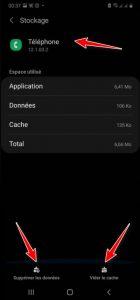
Activer VoWifi et VoLTE sur Xiaomi Facilement [Tuto]
Une fois que le cache et les fichiers de données seront effacés, vous aurez la possibilité de recommencer à zéro avec l’application. Vérifiez si cela résout le problème.
3 Solutions : Aucune Application Permettant d’ouvrir cette url n’a été trouvée
Mis à jour votre VPN
Il est possible qu’une mise à jour soit en attente pour votre app.
La mise à jour de l’application pourrait corriger certains bogues et problèmes et apporterait des améliorations.
Vous pouvez savoir s’il y a des mises à jour de l’application en les recherchant sur l’App Store.
Pour ce faire, suivez ces étapes :
- Accédez tout d’abord à l’application Google Play Store, puis appuyez sur le symbole situé en haut à droite de la page.
- Dans les options qui apparaissent, tapez sur Mes applications et jeux.
- Si une mise à jour est disponible pour votre APP, vous pourrez y trouver votre application.
- Appuyez ensuite sur l’option de mise à jour que vous voyez à côté de l’APP.
- De cette façon, l’application sera automatiquement mise à jour.
Après la mise à jour, essayez à nouveau l’application et vérifiez si le problème du VPN ne fonctionne pas sur Android est résolu ou non.
Pourquoi Ma Tablette Se Charge Trop Lentement ? [9 Solutions]
Désactiver le changement intelligent entre le wifi et les données mobiles
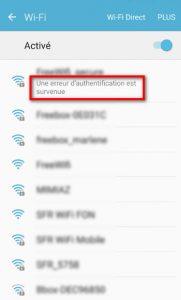
Le changement automatique entre le Wi-Fi et les données mobiles est une option proposée par certains appareils Android.
Cette fonction permet de basculer rapidement d’une connexion réseau à l’autre lorsque l’une ou l’autre des connexions réseau d’un appareil est lente ou ne fonctionne pas correctement, de sorte que la connectivité ne soit pas interrompue.
Toutefois, il est possible que cette fonctionnalité cause des problèmes avec les connexions VPN, il serait donc judicieux de la désactiver.
Vous pouvez le faire en suivant les étapes ci-dessous :
- Ouvrez l’application Paramètres sur votre appareil, puis sélectionnez le menu Réseau.
- Tapez maintenant sur Wi-fi >
- Tapez sur l’option des trois points >
- Puis tapez sur Wi-fi+ ou Smart switch.
- Vous devez désactiver cette fonction en désactivant le bouton à côté de l’option Wi-fi+ ou Smart switch.
Redémarrez maintenant votre appareil et vérifiez si le VPN fonctionne correctement ou non.
Réinitialiser tous les paramètres réseau
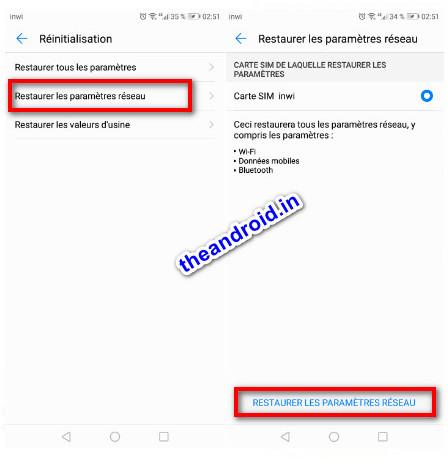
Une autre solution possible au problème du VPN qui ne fonctionne pas sur Android pourrait être de réinitialiser les paramètres réseau de votre MOBILE.
- Aller dans « Paramètres » sur votre appareil, puis appuyez sur la section « Système ».
- Appuyez maintenant sur le bouton Réinitialiser, puis sélectionnez l’option Réinitialiser les paramètres réseau.
- Confirmez votre choix en tapant sur l’option Réinitialiser les paramètres réseau dans l’avertissement qui s’affiche.
- Patientez pendant qu’il soit terminé.
Redémarrez votre appareil avant d’utiliser à nouveau le VPN, puis vérifiez s’il fonctionne ou non.
Désinstaller les autres VPN
Si vous avez plus d’une application VPN sur votre appareil, cela peut causer des difficultés de connectivité.
Désinstallez donc toute application VPN supplémentaire que vous avez sur votre appareil et utilisez une seule application.
En outre, vous devez également supprimer les profils d’utilisateur des applications que vous avez désinstallées.
Désactiver l’économiseur de batterie
Si vous utilisez VPN alors que vous utilisez l’économiseur de batterie, vous risquez de prendre une mauvaise décision.
La fonction d’économiseur de batterie réduit les compétences de l’appareil et limite les opérations de l’application pour minimiser l’utilisation de la batterie.
Essayez donc d’utiliser votre application VPN sans l’économiseur de batterie et le problème du VPN qui ne fonctionne pas sur Android.
Lire Aussi :
Dernière mise à jour : 30 juin, 2022
